Erstellen oder entfernen Sie einen Hyperlink in einer Nachricht in Outlook für Mac
Sie können dem Hauptteil von E-Mail-Nachrichten Links hinzufügen und diese entweder als vollständige URL-Adressen oder als beliebigen Text Ihrer Wahl anzeigen.
Fügen Sie einen Hyperlink ein
Positionieren Sie im Text Ihrer Nachricht den Cursor an der Stelle, an der Sie einen Link hinzufügen möchten.
Klicken Sie auf der Registerkarte Nachricht auf Hyperlink .

Wählen Sie im Feld Link die Option Webseite oder Datei, Dieses Dokument oder E-Mail-Adresse aus:
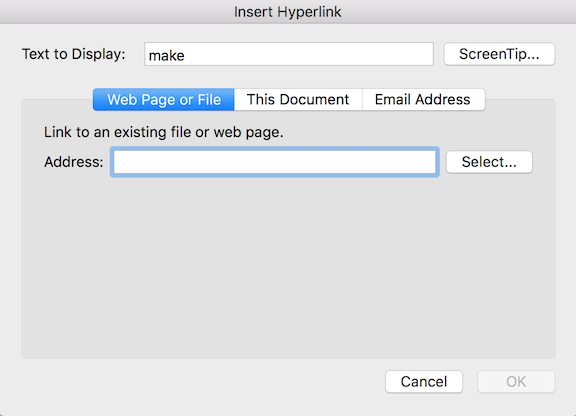
Für Webseite oder Datei: Fügen Sie die vollständige URL hinzu. Für dieses Dokument: Wählen Sie eine Stelle im Dokument aus, indem Sie Anfang des Dokuments, Überschriften oder Lesezeichen wählen.
Für E-Mail-Adresse: Fügen Sie eine E-Mail-Adresse und einen Betreff hinzu.
Geben Sie im Textfeld den Text ein, der in Ihrer Nachricht erscheinen soll.
Wenn der Link als vollständige URL angezeigt werden soll, lassen Sie das Textfeld leer.
Hinweis: Um einen Link aus der Zwischenablage in Ihre Nachricht einzufügen, klicken Sie im Menü Bearbeiten auf Einfügen . Wenn Sie jedoch auf diese Weise einen Link in Ihre Nachricht einfügen, können Sie den Linktext nicht bearbeiten. Der Linktext ist die Adresse des Links.
Text in einen Hyperlink umwandeln
Wählen Sie in Ihrer Nachricht den Text aus, den Sie in einen Hyperlink umwandeln möchten.
Klicken Sie auf der Registerkarte Nachricht auf Hyperlink .

Geben Sie im Feld Link die Adresse für den Link ein.
Entfernen Sie einen Hyperlink
Positionieren Sie im Text Ihrer Nachricht den Cursor innerhalb des Linktexts.
Klicken Sie auf der Registerkarte Nachricht auf das Hyperlink-Symbol und dann auf Link entfernen .
Links in Ihren Nachrichten können als vollständige URL-Adressen oder als beliebiger Text Ihrer Wahl angezeigt werden.
Führen Sie einen der folgenden Schritte aus:
Fügen Sie einen Hyperlink ein
Positionieren Sie in einer Nachricht den Cursor im Nachrichtentext an der Stelle, an der Sie einen Link hinzufügen möchten.
Klicken Sie auf der Registerkarte Nachricht auf Hyperlink .
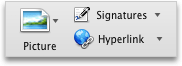
Geben Sie im Feld Link die Adresse für den Link ein.
Geben Sie im Textfeld den Text ein, der in Ihrer Nachricht erscheinen soll.
Wenn der Link als vollständige URL angezeigt werden soll, lassen Sie das Textfeld leer.
Anmerkungen:
Sie können einen Hyperlink nur in eine HTML-Nachricht einfügen.
Um einen Link aus der Zwischenablage in Ihre Nachricht einzufügen, klicken Sie im Menü Bearbeiten auf Einfügen . Wenn Sie jedoch auf diese Weise einen Link in Ihre Nachricht einfügen, können Sie den Linktext nicht bearbeiten. Der Linktext ist die Adresse des Links.
Ändern Sie Text in einen Hyperlink
Wählen Sie in einer Nachricht den Text aus, den Sie in einen Hyperlink ändern möchten.
Klicken Sie auf der Registerkarte Nachricht auf Hyperlink .
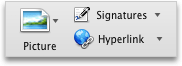
Geben Sie im Feld Link die Adresse für den Link ein.
Entfernen Sie einen Hyperlink
Positionieren Sie im Text Ihrer Nachricht den Cursor innerhalb des Linktexts.
Klicken Sie auf der Registerkarte Nachricht auf den Pfeil neben Hyperlink und dann auf Entfernen .
No comments:
Post a Comment